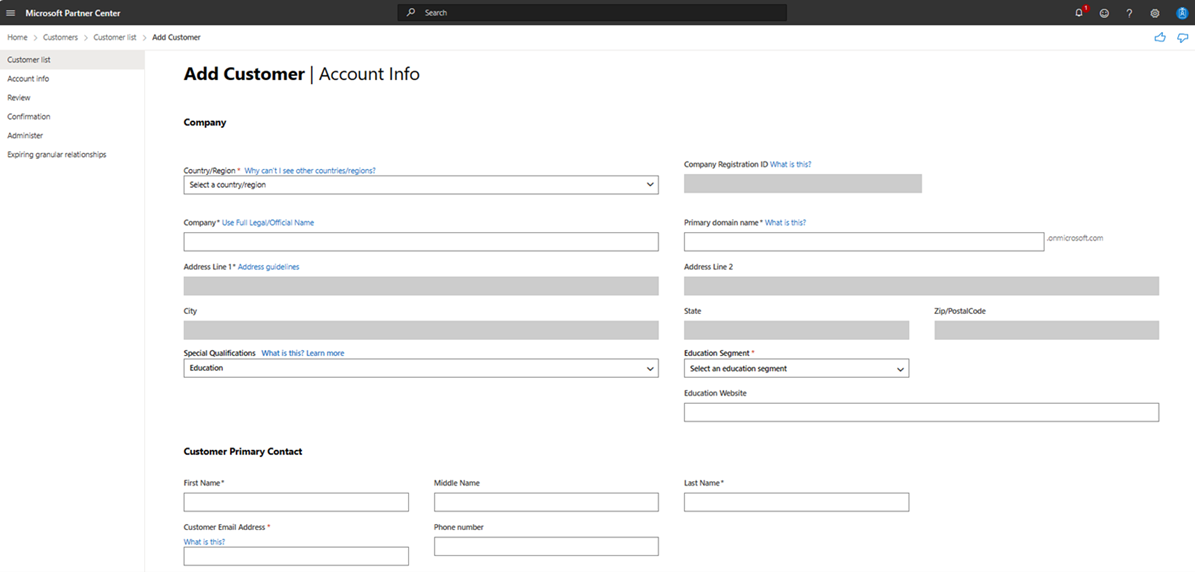파트너 센터에서 교육 고객에게 제품 만들기 및 판매
적절한 역할: 전역 관리자 | 관리 에이전트 | 판매 에이전트
이 문서에서는 파트너 센터에서 교육 자격을 갖춘 고객을 만들어 교육용 제품을 판매할 수 있는 방법을 설명합니다.
또한 확인 상태 보고 필요한 경우 확인 요청을 다시 제출하는 방법에 대해서도 설명합니다. 고객당 최대 3회까지 확인을 요청할 수 있습니다.
교육 제품은 라이선스 기반 서비스 및 Microsoft 365, Dynamics 및 Intune과 같은 영구 소프트웨어 에 사용할 수 있습니다. 소프트웨어 구독 또는 Azure 제품과 같은 다른 제품에는 사용할 수 없습니다.
교육 고객 만들기
Important
Microsoft는 새로 만든 모든 교육 고객 테넌트가 교육 제품에 적합한지 확인합니다. 이 확인 프로세스로 인한 지연을 방지하려면 필요한 정보를 정확하고 완전히 입력해야 합니다. 예를 들어 관리 기관의 인증 인증서 또는 문서 또는 부서, 사역 또는 교육위원회의 편지입니다.
교육 고객을 만들려면 다음 단계를 사용합니다.
파트너 센터에 로그인하고 고객을 선택합니다.
고객 추가를 선택합니다.
특별 자격 드롭다운에서 교육을 선택합니다.
필요에 따라 계정 정보를 입력합니다. 확인 프로세스의 주요 정보는 다음과 같습니다.
- 회사 이름: 법인 이름을 입력합니다. 이 필드는 확인에 필요합니다.
- 국가/지역 및 주소 줄: 엔터티의 전체 우편 주소를 입력합니다. 이 필드는 확인에 필요합니다.
- 전자 메일 주소: 엔터티의 전자 메일 주소(무료 또는 on.microsoft.com 전자 메일 주소일 수 없습니다)를 입력합니다. 이 필드는 확인에 필요합니다.
- 교육 부문: 엔터티의 교육 세그먼트를 입력합니다. 이 필드는 확인에 필요합니다.
- 고객 연락처 정보 이 필드는 확인에 필요합니다.
- 기본 do기본 이름: 공백이나 특수 문자가 없는 회사 이름과 비슷한 이름을 입력합니다(예: Contoso 초등학교의 contosoforedu). 이 정보는 고객의 계정 및 전자 메일 주소를 만드는 데 사용되며 나중에 변경할 수 없습니다.
- 교육 웹 사이트: 엔터티의 공식 웹 사이트를 입력합니다. 이 정보는 고객 확인 프로세스를 신속하게 처리합니다.
완료되면 다음을 선택합니다 . 검토 하여 제공한 정보의 요약을 확인합니다.
필요한 경우 계정 정보를 업데이트하거나 계정 세부 정보가 최종적인 경우 제출을 선택할 수 있습니다.
제출한 후 제출된 정보가 유효한 경우 검토 중 상태 받게 됩니다.
고객의 계정 정보를 성공적으로 제출하면 특별한 자격 상태 메시지가 전송됩니다. 고객의 계정이 승인, 검토 중 또는 거부될 수 있습니다. 특별 자격에 대한 추가 검토가 진행되는 경우 일반적으로 영업일 기준 3일 이하가 소요됩니다.
승인된 특별 자격
검토 중인 특별 자격
거부된 특별 자격
참고 항목
Microsoft의 교육 라이선스 요구 사항을 충족하지 않는 고객은 교육 자격을 거부할 수 있습니다. 거부 사유는 고객 계정 세부 정보 섹션에 제공됩니다. 자격 거부가 오류라고 생각되는 경우 고객에 대해 최대 세 번까지 검토에 이의를 제기할 수 있습니다. 세 번의 시도를 초과하는 특별 자격 검토는 허용되지 않습니다.
고객 계정 정보 수정
고객 정보가 초기 특별 인증 인증에 실패한 경우 다음 섹션의 정보를 사용하여 정보를 수정하고 다시 제출할 수 있습니다. 고객 계정 정보를 수정하고 특별 자격 확인을 요청하려면 다음을 수행합니다.
- 고객의 정보를 업데이트하려면 전역 관리자 권한이 있어야 합니다.
- 파트너 센터에서 이 데이터를 업데이트할 수 없으므로 Microsoft 365 포털에서 정보를 업데이트해야 합니다(정보를 업데이트하려면 MAC 사용자 역할은 전역 관리 또는 청구 관리).
특별 자격이 승인되지 않은 경우 고객 계정 정보를 수정하려면 다음 단계를 사용합니다.
- 고객 목록에서 고객의 계정을 선택합니다.
- 서비스 관리 페이지로 이동합니다.
- Microsoft 365를 선택합니다. 브라우저의 새 탭에 있는 Microsoft 365 관리 센터로 리디렉션됩니다. 로그인해야 할 수도 있습니다.
- Microsoft 365 관리 센터 탐색 메뉴에서 설정>Org 설정으로 이동합니다.
- 조직 프로필 탭을 선택한 다음 조직 정보를 선택합니다.
- 조직의 정보를 업데이트한 다음 저장을 선택합니다. 변경 내용을 저장하려면 먼저 별표(*)로 표시된 모든 필수 필드를 입력해야 합니다.
확인을 위해 고객 정보 다시 제출
확인을 위해 고객 정보를 다시 제출하려면 다음 단계를 사용합니다. 복원에는 영업일 기준 최대 3일이 걸릴 수 있습니다.
- 파트너 센터 탭 및 고객 계정 페이지로 이동합니다.
- 브라우저를 새로 고치고 회사 세부 정보가 새 정보로 업데이트되었는지 확인합니다.
- 편집을 선택하여 유혹 상태 대한 되돌리기를 요청합니다. 업데이트된 고객 세부 정보가 교육 제품에 적합한 경우 특별 자격은 Education으로 업데이트됩니다. 교육용이 아닌 고객이 계속 표시되면 지원팀에 문의하여 수동 확인을 할 수 있습니다.
다음 단계
피드백
출시 예정: 2024년 내내 콘텐츠에 대한 피드백 메커니즘으로 GitHub 문제를 단계적으로 폐지하고 이를 새로운 피드백 시스템으로 바꿀 예정입니다. 자세한 내용은 다음을 참조하세요. https://aka.ms/ContentUserFeedback
다음에 대한 사용자 의견 제출 및 보기